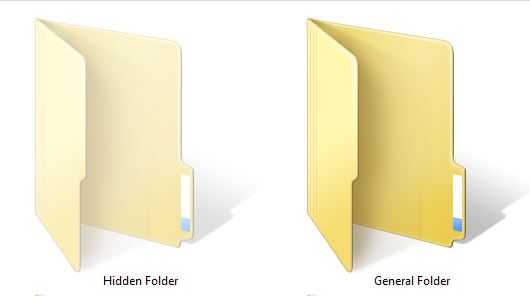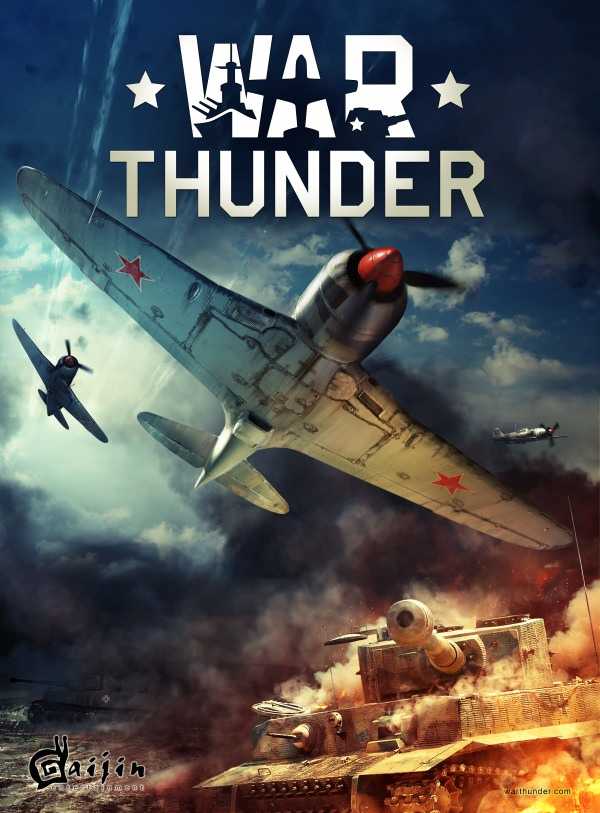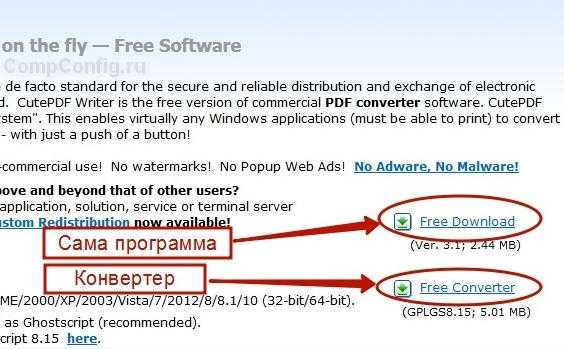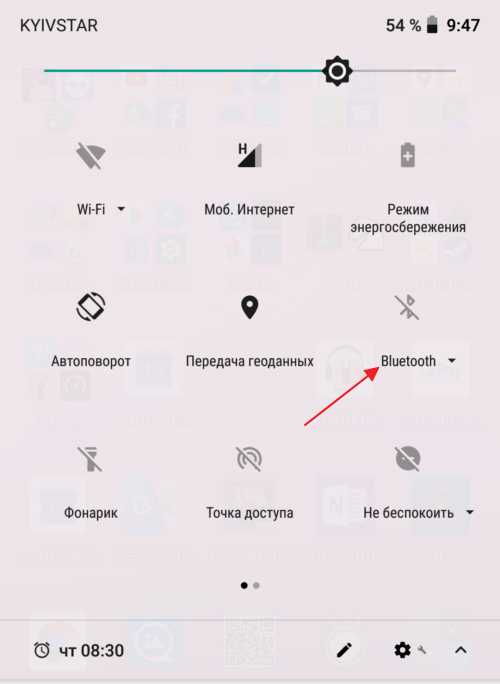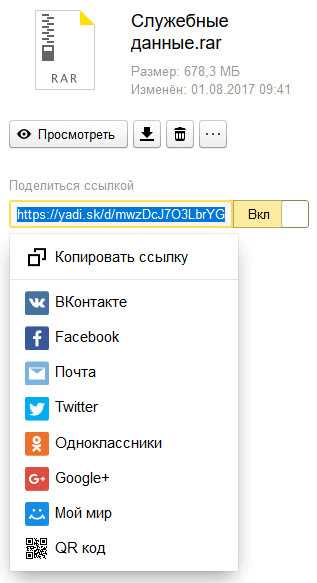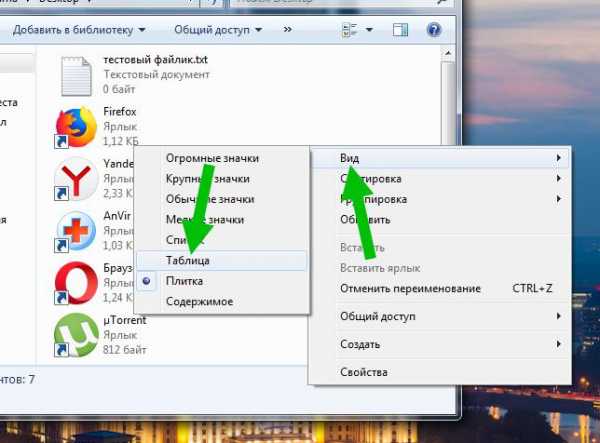Как запустить апк файл на компьютере
Как открыть файл APK на компьютере
Довольно распространенной проблемой среди всевозможных пользователей персональных компьютеров, работающих на основе ОС Виндовс, является отсутствие базовых средств для открытия файлов в особых форматах. В рамках данной статьи мы расскажем о методах обработки документов с расширением APK, изначально представляющих собой файлы, содержащие данные о приложениях для мобильной платформы Android.
Открываем файлы APK на ПК
Сам по себе любой файл в формате APK является своего рода архивом, содержащим в себе все данные о каком-либо приложении для Android. При этом, как и в случае с любым другим архивом, документы данной разновидности могут быть повреждены по тем или иным причинам, что, в свою очередь, приведет к невозможности открытия.
Буквально каждое приложение для Android изначально создается и компилируется с помощью специальных программ в среде Windows. Однако софт подобного назначения, как правило, не способен открывать созданные APK-приложения – только проекты, имеющие строго предопределенную структуру папок и специальных документов.
Читайте также: Программы для создания приложений под Android
Помимо всех названых нюансов, нельзя упускать из виду такую деталь, как необходимость использования специального софта. В частности, это касается эмуляторов Android для Виндовс.
Практически все существующие эмуляторы предоставляют схожий функционал, по большей части ограниченный только техническими характеристиками вашего компьютера.
Читайте также: Как узнать технические характеристики ПК
Способ 1: Архиваторы
Как видно из названия, данный метод заключается в использовании специальных программ для создания и работы с архивами. При этом формат документов APK без проблем поддерживается, как минимум, большей частью различных архиваторов, что в частности касается наиболее популярного софта.
Мы рекомендуем вам пользоваться только проверенными временем программами, список которых по праву возглавляет WinRAR.
Читайте также: Как пользоваться WinRAR
Если вы по тем или иным причинам не можете или не желаете использовать указанный архиватор, вполне можно его заменить на другой.
Лишь некоторые программы, рассмотренные в приведенной ниже статье по ссылке, позволяют работать с файлами в формате APK.
Читайте также: Бесплатные аналоги WinRAR
Вне зависимости от разновидности выбранного вами софта, процесс открытия файлов APK через архиватор всегда сводится к одним и тем же действиям.
- Предварительно скачав к себе на компьютер документ с расширением APK, кликните по нему правой кнопкой мыши и выберите раздел «Свойства».
- Находясь на вкладке «Общие», напротив графы «Приложение» щелкните по кнопке «Изменить».
- В качестве альтернативы выполните то же самое через «Открыть с помощью…» в меню правой кнопкой мыши по нужному документу.
- Будет представлено окно, где вы сможете выбрать программу для открытия файла.
- По необходимости воспользуйтесь ссылкой «Дополнительно», затем пролистайте перечень софта до низа и щелкните по надписи «Найти другое приложение на этом компьютере».
- С помощью базового проводника ОС Windows перейдите в директорию, куда был установлен используемый вами архиватор.
- Среди файлов найдите тот, который инициализирует запуск программы.
- Выделив указанное приложение, нажмите по кнопке «Открыть» на нижней панели проводника.
- Сохраните изменения в окне «Свойства», воспользовавшись кнопкой «ОК».
- Теперь вы можете беспрепятственно открыть документ, дважды кликнув по нему левой кнопкой мыши.
Если в списке нужный софт присутствует по умолчанию, то просто выберите его, пропустив дальнейшие рекомендации.
Безусловно, этот метод подойдет вам только в тех случаях, когда имеет место необходимость доступа к внутренним данным приложения. В противном случае, например, если требуется запустить файл, необходимо воспользоваться другими программами.
Читайте также: Как разархивировать документ
Способ 2: BlueStack
Вы, как пользователь ПК, возможно уже знакомы с эмуляторами какой-либо платформы в рамках операционной системы Виндовс. Именно к такого рода средствам относится BlueStacks.
Читайте также: Аналоги BlueStacks
Указанный эмулятор по всеобщему мнению считается лучшим и способен в полной мере удовлетворить потребности пользователя. Более того, данная программа поставляется на бесплатной основе с небольшими ограничениями, в частности касающимися рекламных баннеров.
Читайте также: Как правильно установить BlueStacks
Помимо сказанного, рассматриваемый эмулятор имеет массу разнообразных настроек, благодаря которым вы сможете настроить платформу Android по своему усмотрению.
Читайте также: Как настроить BlueStacks
Вам также следует знать, что по умолчанию описываемый софт в полной мере поддерживает весь функционал стандартной платформы Android, в том числе и магазин Google Play. Таким образом, используя подобную программу, можно вовсе отказаться от использования APK-файлов, скачав и автоматически установив нужное приложение.
Читайте также: Как установить приложение на BlueStacks
Статья рассчитана на то, что вы уже располагаете открываемым документом в соответствующем формате и в целом представляете, каким должен быть финальный результат действий.
Разобравшись с основными тонкостями, можно переходить к процессу открытия APK на компьютере с ОС Виндовс.
- Успешно завершив установку софта, откройте его, используя иконку на рабочей столе.
- Чтобы максимально быстро открыть APK-приложение, перетащите файл в основную рабочую область используемой программы.
- Приложение должно быть независимым от кеша, иначе будут ошибки.
- После перетаскивания софту потребуется некоторое время, чтобы распаковать приложение и подготовить его к дальнейшей работе.
- Завершив установку, BlueStacks предоставит вам соответствующее уведомление.
- Как и на главном экране эмулятора, на рабочем столе Виндовс появится значок установленного приложения.
- Для его запуска кликните по его иконе на рабочем столе или на вкладке «Мои приложения» в BlueStacks.
Читайте также: Как установить кеш в BlueStacks
Так как нами использовалась стандартная версия программы с настройками по умолчанию, у вас указанное уведомление может отсутствовать.
На этом можно было бы закончить с методом, однако описанные действия являются не единственным возможным вариантом открытия APK-файла.
- В операционной системе перейдите к открываемому файлу и, раскрыв меню ПКМ, выберите пункт «Открыть с помощью…».
- По необходимости в дочернем списке щелкните по надписи «Выбрать программу».
- В появившемся окне кликните по ссылке «Дополнительно».
- Из перечня представленных средств выберите BlueStacks.
- Если у вас, как и большинства пользователей, софт автоматически не добавился в качестве средства открытия APK-файлов, щелкните по надписи «Найти другие приложения на этом компьютере».
- Перейдите в директорию с программой.
- В данной папке вам необходимо воспользоваться файлом «HD-ApkHandler».
- Далее автоматически начнется установка приложения.
- По завершении откроется эмулятор, откуда вы спокойно сможете запустить дополнение.
- В тех случаях, когда вы пытаетесь выполнить загрузку приложения, ранее установленного в систему, данные будут попросту обновляться.
Следуя нашим инструкциям по работе с данным софтом, у вас не возникнет трудностей с открытием APK.
Способ 3: Nox Player
Еще одним достаточно востребованным эмулятором платформы Android является программное обеспечение Nox Player, в первую очередь призванное предоставить пользователям ПК возможность запуска мобильных приложений без ограничений по мощности. В плане функционала данное средство не сильно отличается от ранее рассмотренного BlueStacks, но обладает куда более упрощенным интерфейсом.
Nox гораздо менее требователен к ресурсам ПК, чем любой другой эмулятор со схожим набором возможностей. Опять же сравнивая рассматриваемый софт с BlueStacks, Nox Player отличается тем, что по умолчанию выполняет ассоциацию поддерживаемых файлов в рамках операционной системы Windows.
Читайте также: Как установить Nox Player на компьютер
После того, как вы скачаете и установите Nox Player, обязательно выполните персональную настройку ПО.
- После установки программы от вас требуется попросту открыть APK через автоматически назначенный софт.
- Если по тем или иным причинам средство не было назначено, воспользуйтесь пунктом «Открыть с помощью…» в меню ПКМ по нужному документу.
Вследствие возможной необходимости, вы также можете воспользоваться полным списком, кликнув по пункту «Выбрать программу».
- Структура папок в системной директории Nox несколько отличается от ранее затронутых средств.
- Перейдите в раздел «bin», и находясь внутри него, откройте файл «Nox».
- Далее начнется стандартная инициализация запуска эмулятора.
- Весь процесс установки происходит в скрытом режиме с последующим автоматическим запуском добавленного приложения.
Как и в первых двух методах, можно воспользоваться ссылкой «Найти другие приложения на этом компьютере», открыв папку с Nox Player.
Помимо сказанного, Nox позволяет открывать APK непосредственно путем перетаскивания.
- Откройте папку с дополнением и перетащите его в рабочую область эмулятора.
- В раскрывшемся окне кликните по блоку с подписью «Открыть папку APK» и соответствующей иконкой.
- Теперь вы будете перенаправлены в локальную директорию эмулятора, где необходимо выполнить установку дополнения в ручном режиме.
- Через окно «Свойства» подтвердите инсталляцию приложения, воспользовавшись клавишей «Установить».
- На следующем этапе ознакомьтесь с требованиями дополнения и кликните по кнопке «Установить».
- Дождитесь завершения распаковки APK.
- По окончании загрузки воспользуйтесь ссылкой «Открыть».
Непосредственно сам интерфейс программы также позволяет выполнять загрузку APK-приложений с компьютера через стандартный проводник Виндовс.
- На основной панели инструментом Nox справа кликните по иконке «Добавить APK-файл».
- Тут же вы получите рекомендации по перетаскиванию документов непосредственно в активное окно.
- С помощью системного проводника перейдите к файловой директории с вашим APK и откройте его.
- Приложение, в нашем случае это архиватор RAR для Android, автоматически установится и беспрепятственно запустится.
На этом данный метод заканчивается.
Способ 4: ARC Welder
Компания Google представила собственное приложение, позволяющее открывать APK-файлы прямо через браузер Chrome. Расширение предназначалось для использования тестировщиками и разработчиками, однако ничто не мешает установить его обычному юзеру и запускать там различные мобильные программы. От вас требуется выполнить всего несколько действий:
Перейти на страницу загрузки ARC Welder
- Перейдите на страницу загрузки расширения через магазин Google, где кликните на кнопку «Установить».
- Ознакомьтесь с уведомлением и подтвердите добавление расширения.
- Дождитесь, пока ARC Welder будет загружен. На это может уйти некоторое время, не разрывайте соединение с интернетом и не закрывайте веб-обозреватель.
- Откройте страницу приложений в Google Chrome, введя в адресную строку следующую команду:
chrome://apps/ - Запустите ARC Welder, нажав по его иконке.
- Дополнение сохраняет временные файлы, поэтому сначала нужно выбрать место, где они будут располагаться у вас на жестком диске. Кликните на «Choose».
- В открывшемся окне выберите папку и нажмите на «ОК».
- Теперь вы можете переходить непосредственно к тестированию APK-файлов. Загрузите необходимую мобильную программу из интернета или воспользуйтесь уже имеющимися данными.
- Найдите софт на компьютере, выберите его и нажмите на «Открыть».
- Осталось только задать параметры. Поставьте точки возле тех настроек, которые считаете нужными. Например, вам доступно изменение ориентации, форм-фактора и добавление конфигурации разработчика. После редактирования переходите к тестированию.
- Запустится новое окно с приложением. В нем вы можете взаимодействовать с элементами, перемещаться между меню, вы получаете полную функциональность мобильной программы.
При скачивании из сторонних источников обязательно проверяйте файлы на наличие угроз через удобный антивирус.
Читайте также: Антивирусы для Windows
Кроме этого в интернете присутствует отличный сервис VirusTotal, позволяющий проверить файл или ссылку на наличие вирусов.
Перейти на сайт VirusTotal
Как видите, способ с использованием ARC Welder достаточно легок, вам не нужно разбираться в дополнительном программном обеспечении, устанавливать правильные конфигурации и так далее. Просто инсталлируйте и запустите дополнение.
Выбирая методы открытия файлов, вам прежде всего необходимо отталкиваться от конечной цели обработки файла, будь то инициализация какой-либо игры или разархивирование данных дополнения для дальнейшего использования.
Мы рады, что смогли помочь Вам в решении проблемы.Опишите, что у вас не получилось. Наши специалисты постараются ответить максимально быстро.
Помогла ли вам эта статья?
ДА НЕТКак открыть и запустить файл apk на windows-компьютере: обзор способов
Загружая приложения для смартфона через компьютер, пользователь может обнаружить, что его установочный файл имеет расширение APK. Мало кто знает, но данный формат возможно запустить не только на Android, но и в Windows, а как это сделать, будет рассказано дальше по тексту.
Что такое APK
Перед тем, как приступить к рассмотрению способов запуска APK-файлов на десктопном устройстве, стоит рассказать, что вообще из себя представляет данный формат.

Итак, полное его название звучит как Android Package. Соответственно, уже из этого можно сделать вывод, что предназначается он для работы в рамках мобильной операционной системы. Здесь можно провести аналогию с форматом EXE, который используется в Windows и является инсталлятором какого-либо приложения. Так и APK – это архив со всеми файлами программы, а также инструкциями для их извлечения. Простыми словами, это установщик приложений в Android.
Как открыть APK файл на компьютере
В начале статьи было сказано, что APK-файлы можно запускать не только на смартфонах под управлением Андроид, но и в Windows. Конечно, для этого потребуются дополнительные инструменты. Их можно разделить на две категории:
- для просмотра списка устанавливающихся файлов;
- для установки приложения.
В первом случае подойдет любой известный архиватор, именно с его помощью можно открыть APK и посмотреть, какие файлы находятся в нем. А вот для инсталляции Андроид-программ в операционной системе Windows необходимо воспользоваться более серьезными приложениями, называемыми эмуляторами.
Использование архиваторов
Начнем мы с того, как открыть APK-файл с помощью архиватора. Сразу может появиться вопрос, зачем это вообще нужно. Но, как было сказано ранее, таким образом можно просмотреть все файлы устанавливаемого приложения, и что самое главное – внести какие-то правки в них, например, перевести текст на русский.
Для выполнения всех операций будет использован архиватор WinRAR, который может установить себе каждый пользователь, ведь приложение распространяется бесплатно.
- Нажмите по APK-файлу правой кнопкой мыши (ПКМ).
- Выберите в меню опцию «Свойства».
- В открывшемся окне перейдите на вкладку «Общие».
- Напротив строки «Приложение» нажмите кнопку «Изменить».
- Появится диалоговое окно, в котором необходимо выбрать программу для открытия файла. Если в списке WinRAR нет, тогда укажите прямой путь к нему, нажав по ссылке «Найти другое приложение на этом компьютере».
- Откроется окно файлового менеджера. В нем необходимо перейти в директорию с исполняемым файлом WinRAR. По умолчанию он находится по следующему пути: «C:\Program Files\WinRAR\».
- Перейдя в папку с архиватором, выделите исполняемый файл и нажмите кнопку «Открыть».
- В окне «Свойства» нажмите кнопку «Применить», а затем «ОК».

После выполнения этой инструкции все файлы, которые имеют расширение APK, будут запускаться через архиватор, достаточно лишь нажать по ним двойным кликом левой кнопки мыши (ЛКМ).
Запуск эмулятора
Если целью загрузки APK-файла на компьютер была дальнейшая его установка, а не открытие, тогда потребуется воспользоваться эмулятором операционной системы Windows. На рынке программного обеспечения их довольно много, поэтому все рассматриваться в статье не будут, а лишь наиболее популярные.
BlueStacks
BlueStacks – самый популярный эмулятор Android, поэтому разумно будет начать с него. Итак, чтобы произвести инсталляцию приложения для Android в рамках рабочего стола Windows, необходимо выполнить следующие действия:
- Запустите программу BlueStacks.
- На левой панели с перечнем инструментов нажмите по кнопке «APK».
- Откроется окно файлового менеджера, в котором необходимо перейти в папку с заранее скачанным файлом APK.
- Выделите приложение для Андроид и нажмите кнопку «Открыть».
- Запустится процесс инсталляции приложения в BlueStacks, дождитесь его завершения.
- В меню эмулятора отобразится иконка только что установленной программы, нажмите по ней для запуска.
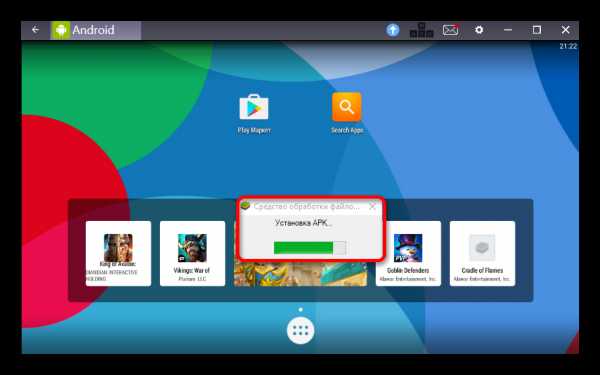
Droid4X
Droid4X – это ее один популярный эмулятор мобильной операционной системы, соответственно, и с его помощью можно на компьютерах под Windows запустить приложения для Android. Делается это на порядок проще:
- Произведите на компьютер установку программы Droid4X.
- Откройте файловый менеджер «Проводник».
- Перейдите в папку со скачанным APK-файлом.
- Нажмите по нему ПКМ.
- В контекстном меню выберите пункт «Play with Droid4X».
- Запустится процесс установки мобильного приложения. Дождитесь его завершения.
- Нажмите ЛКМ по иконке установленной программы в меню эмулятора.
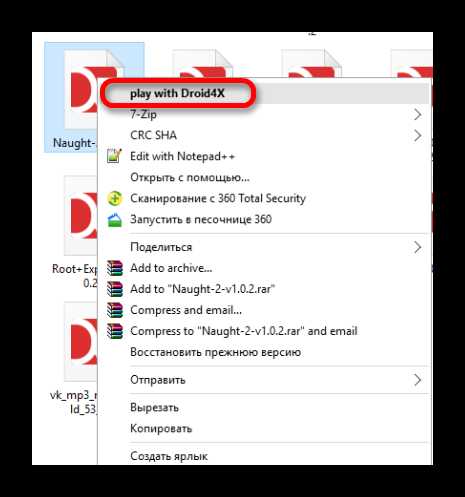
Genymotion
С помощью эмулятора Genymotion произвести установку APK-файла на компьютер куда сложнее, но всё же это неплохая альтернатива предыдущим способам. Однако учтите, что предварительно необходимо создать аккаунт на сайте Genymotion и установить виртуальную машину VirtualBox.
- Запустите Genymotion.
- Нажмите на верхней панели кнопку «Add».
- В появившемся окне нажмите «Next».
- В последующем за ним также нажмите «Next».
- Дождитесь завершения загрузки и в открывшемся окне VirtualBox нажмите кнопку «Запустить».
- Вернитесь к окну Genymotion и нажмите кнопку «Start».
- Появится окно эмулированного Андроида. Чтобы устанавливать APK, надо сначала инсталлировать Genymotion ARM Translation. Для этого откройте папку с этим файлом и перетащите его мышкой в окно эмулятора.
- Перезапустите эмулятор и виртуальную машину.
- Откройте папку с файлом APK и перетащите его в окно эмулятора.

Сразу после этого приложение будет запущено, и вы сможете с ним взаимодействовать через окно эмулятора.
Как открыть файл APK на компьютере
Как открыть APK файл на компьютере
22.03.2017

APK (Android Package) – это специальный архив исполняемого приложения для запуска на девайсах с системой Android. Такой файл содержит программный код, ресурсы, активы и другие нужные для приложения элементы. Несмотря на то, что APK представляет из себя архив, он не шифруется, так как в этом нет надобности. Исполнение происходит с помощью DalvikVM – виртуальной машины.
На устройства с системой Андроид выпускается множество интересных приложений. Скачать их прямо на свой компьютер, можно разными способами, с магазина Google Play или со специальных сервисов. После скачивания файл, рекомендуется, проверить на наличие вирусного кода. Если вы хотите испробовать приложение прямо на своём компьютере, или открыть сам архив, то возможно данные рекомендации будут вам полезны.
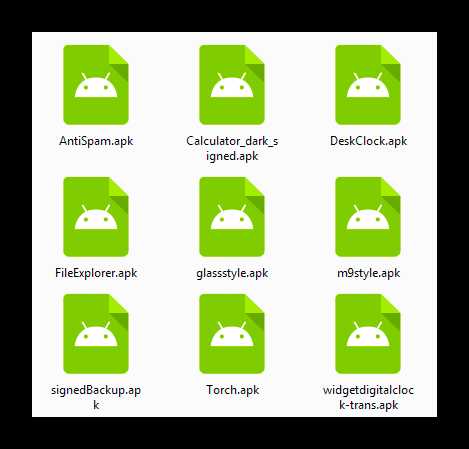
Запуск APK файлов на компьютере
По разным причинам пользователи желают запустить приложение в формате АПК на компьютере. Кто-то хочет испробовать игру с тяжёлой графикой, но параметры телефона не позволяют. Кому-то просто интересно посмотреть, как будет выглядеть и функционировать приложение. Причин может быть много и для осуществления данного замысла есть масса программ. Для этой задачи хорошо подойдут специальные эмуляторы Android.
Способ 1: BlueStacks
BlueStacks – это специальная программа для запуска Андроид игр. Она не эмулирует саму систему Android, но достаточно удобен для использования. Может синхронизироваться с вашим смартфоном. Доступно большое количество языков, в том числе русский.
- Запустите Blue Stacks.
- Сбоку выберите значок «Установка APK» («Install APK»).
- Откройте нужный вам файл.
- Начнётся установка.
- Когда приложение установится, зайдите в меню и запустите игру.
- Как видите, игра открывается успешно.
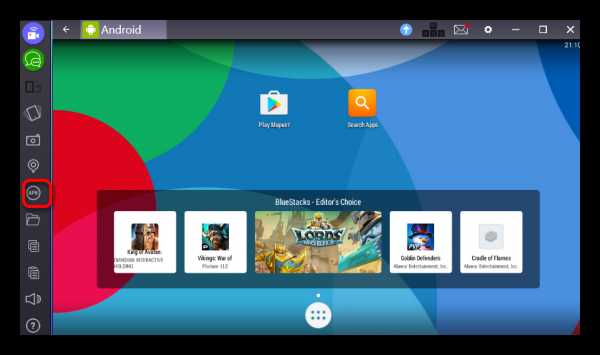
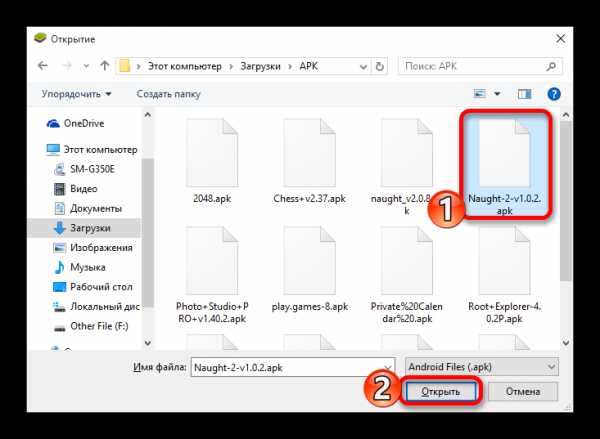
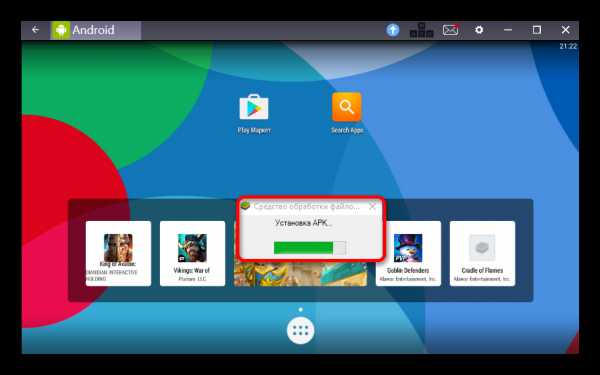

Способ 2: Droid4X
Droid4X разработан на базе Андроида 4.2.2, что обеспечивает ему совместимость с большой частью приложений магазина Google Play. Программа имеет множество достоинств. Например, простота использования, возможность использовать свой геймпад или смартфон для управления в эмуляторе, поддержка сенсорного экрана. После установки данного эмулятора, открытие всех APK будет проходить через данный софт по умолчанию.
Скачать программу Droid4X
Учтите, что если у вас на компьютере присутствует VirtualBox, то установка Droid4X удалит его.
- Нажмите дважды левой клавишей по АПК файлу или откройте контекстное меню правой кнопкой и выберите «play with Droid4X».
- Появится уведомление, что установка началась, а через некоторое время, – закончилась.
- Запустите Droid4X. В главном меню будет иконка установленного приложения.
- Как видите, всё работает.
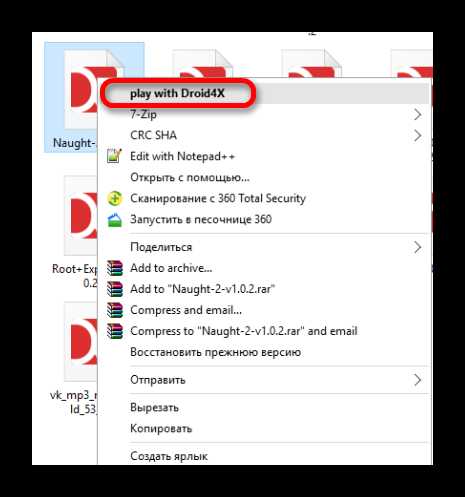
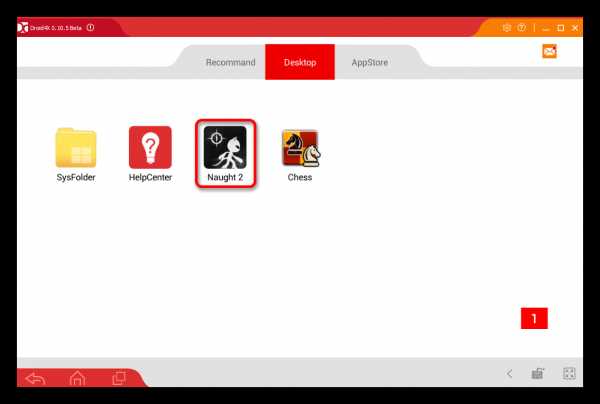
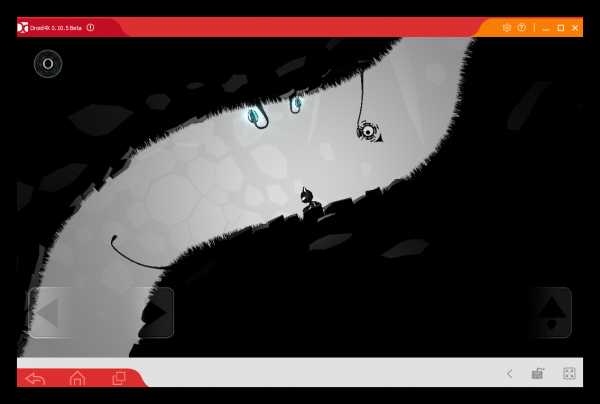
Способ 3: Genymotion
Genymotion – это полноценный эмулятор Андроид, который активно используется разработчиками для тестирования приложений и игр. Для скачивания и работы с данным программным обеспечением, нужно зарегистрировать аккаунт на официальном сайте. Программа условно-бесплатная, если вы просто хотите испытать этот эмулятор, то подойдёт вариант без премиума функций. Доступен на английском и французском языках. Для полноценной работы, вам понадобится виртуальная машина. Например, подойдёт VirtualBox.
Скачать Genymotion с официального сайта
- Запустите Genymotion.
- Нажмите кнопку «Add».
- В следующем окне выберите подходящее вам виртуальное устройство. Здесь можно отсортировать девайсы по версии Андроид, модели телефона. После, нажмите «Next».
- Далее, вы перейдёте к просмотру деталей вашего виртуального устройства. Здесь вы можете его переименовать на ваше усмотрение. Снова нажмите «Next».
- Начнётся загрузка.
- После завершения загрузки зайдите в VirtualBox и контекстном меню выберите «Запустить» — «Обычный запуск».
- Подождите несколько минут.
- Перейдите к окну Genymotion и нажмите кнопку «Start».
- Загрузится вот такое окно.
- Для установки приложений, нужно сначала установить Genymotion ARM Translation. Просто перетащите архив в окно эмулятора и дождитесь завершения.
- После, перезагрузите виртуальную машину. Закройте, а потом снова откройте систему в VirtualBox и Genymotion.
- Теперь вы можете открывать приложения. Для этого, просто перетащите АПК файл в окно эмулятора и дождитесь завершения установки.
- Игра запустится автоматически.
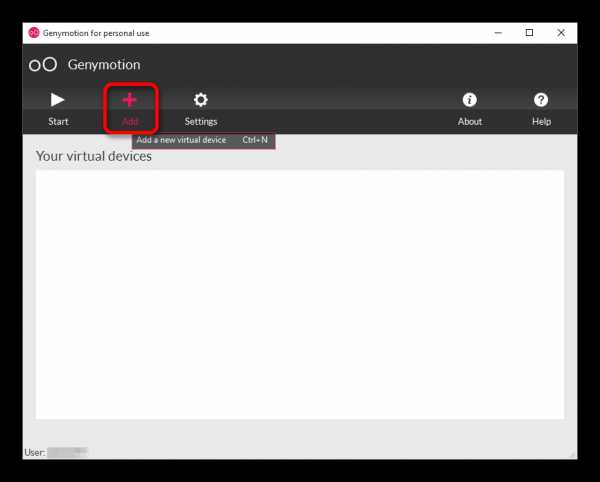
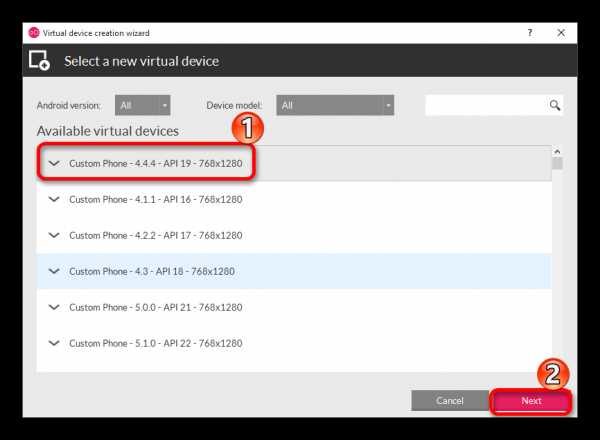
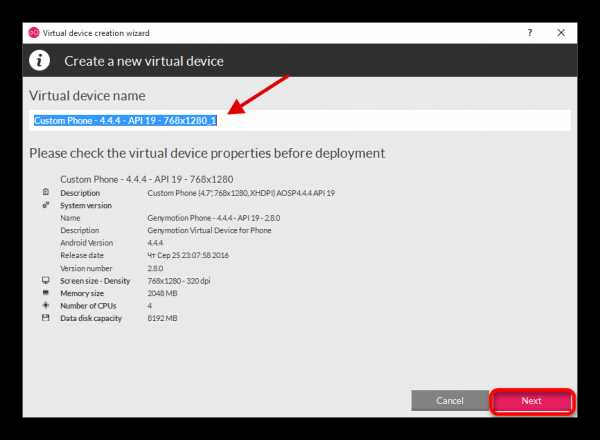
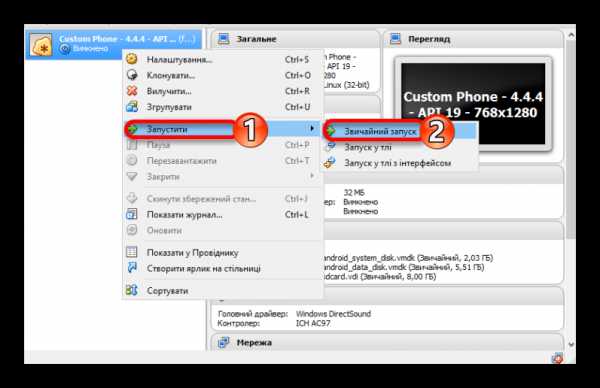
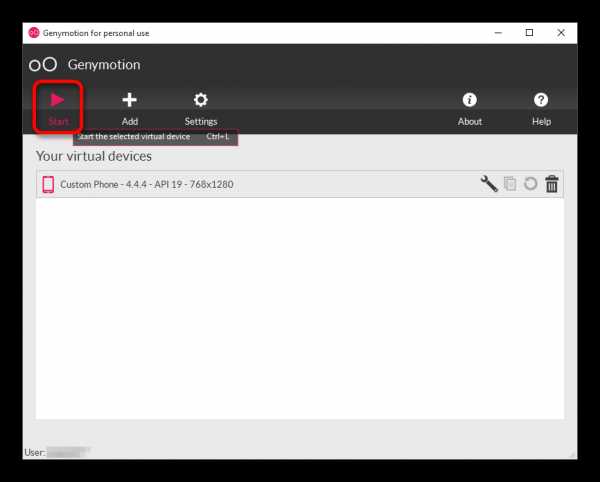
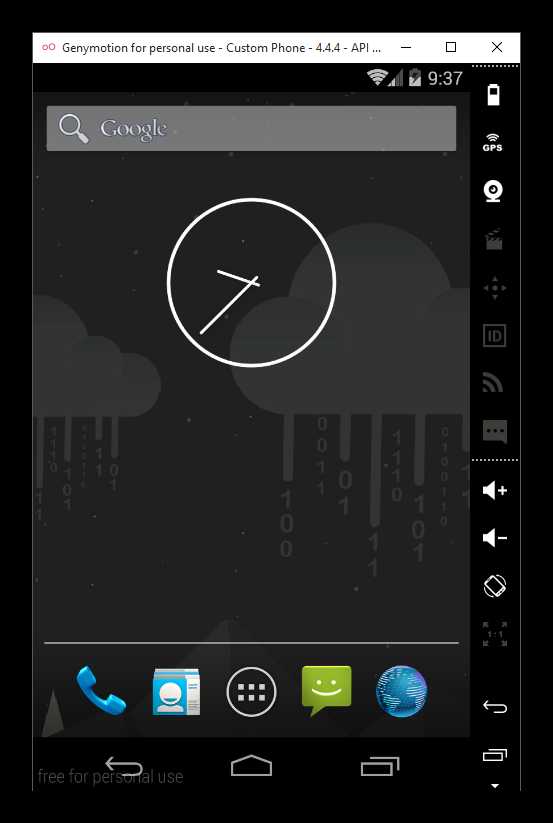
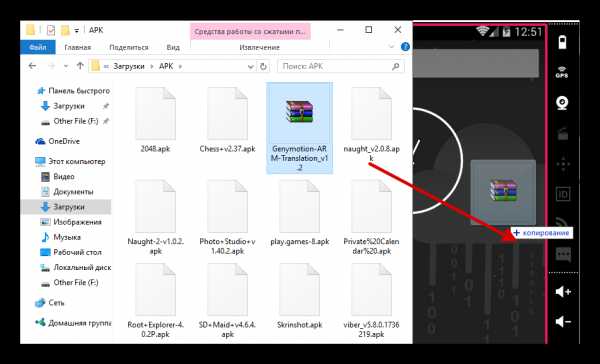
Скачать Genymotion ARM Translation
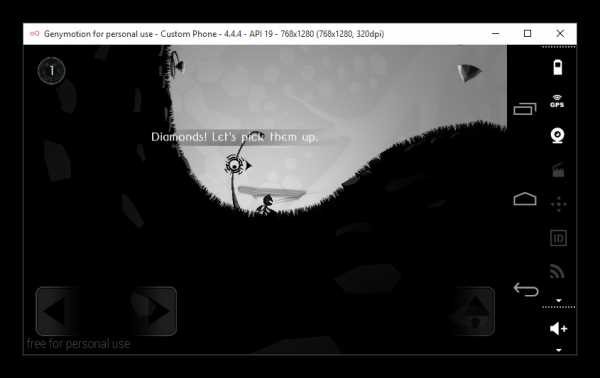
Просмотр APK файлов
Чтобы просмотреть содержимое АПК, потребуется архиватор. Обычно, в файлах такого формата нет ничего секретного. Они содержат различные ресурсы для приложения или игр. Есть несколько способов его открытия.
Способ 1: 7-Zip
7-Zip — универсальный и бесплатный архиватор, который поддерживает сразу несколько алгоритмов сжатия, форматов данных. Переведён на различные языки. Чтобы воспользоваться им, вам не придётся делать что-то сложное.
- Кликните по нужному файлу правой клавишей.
- В контекстном меню выберите «7-Zip» — «Открыть архив».
- После, вы увидите вот такой список. Также, вы можете разархивировать, но выбрав пункт «Добыть файлы».
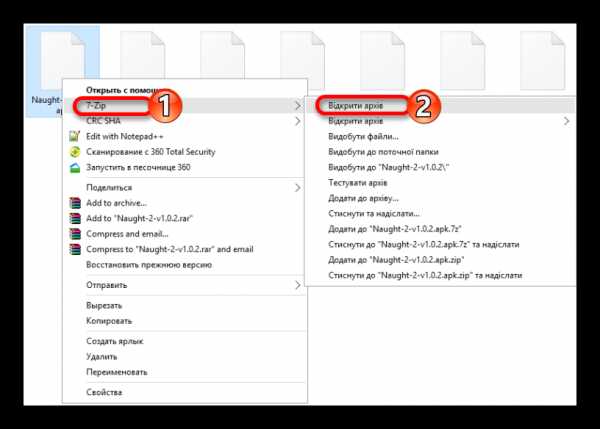
Способ 2: WinRAR
WinRAR — популярный и многофункциональный архиватор, поддерживающий шифрование, создаёт данные для восстановления повреждённого архива. Бесплатен 30 дней. Распаковывает APK, но для этого вам придётся изменить расширения файла.
- Нажмите правой клавишей по файлу и выберите «Переименовать».
- Смените расширение после точки на ZIP.
- Теперь откройте его с помощью архиватора, выбрав «Open with WinRAR».
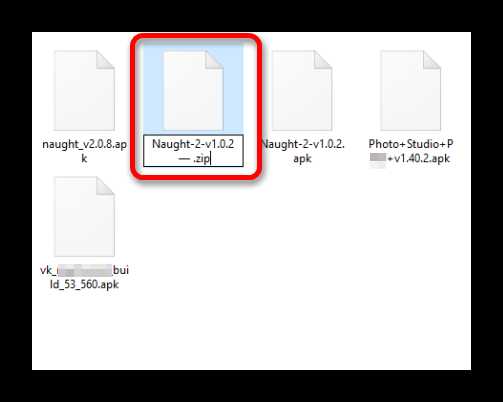
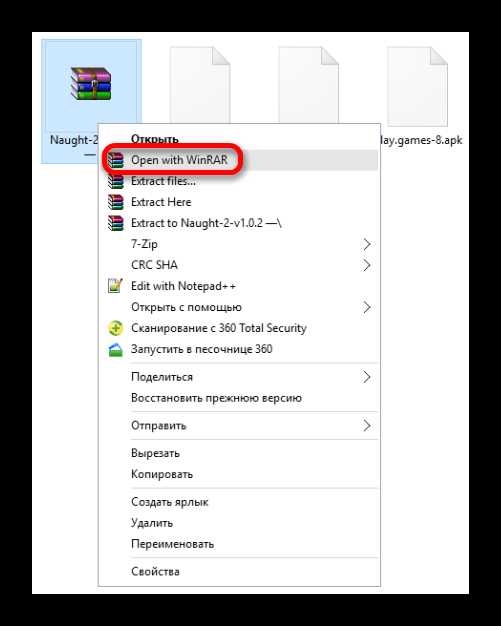
Готово.
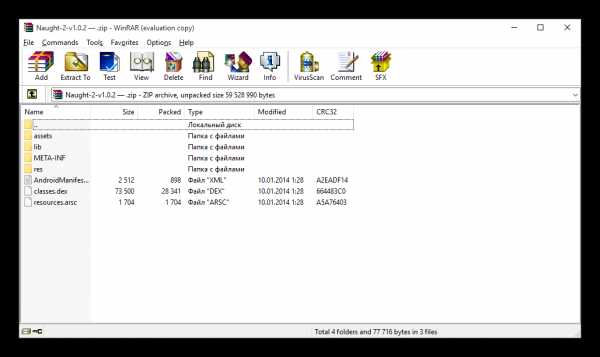
В принципе, сменив расширение файла, можно открыть его любым архиватором.
Способ 3: Total Commander
Total Commander – это продвинутый файловый менеджер, который имеет встроенный архиватор, имеет множество плагинов, которые расширяют возможности программы. Им без труда можно распаковать АПК архив.
- Откройте Total Commander.
- Найдите и выберите нужный файл. Сверху нажмите на иконку «Распаковать файлы».
- В следующем окне выберите куда распаковывать содержимое, нажмите «ОК».
- После процедуры вы можете найти данные там, куда указали в настройках.
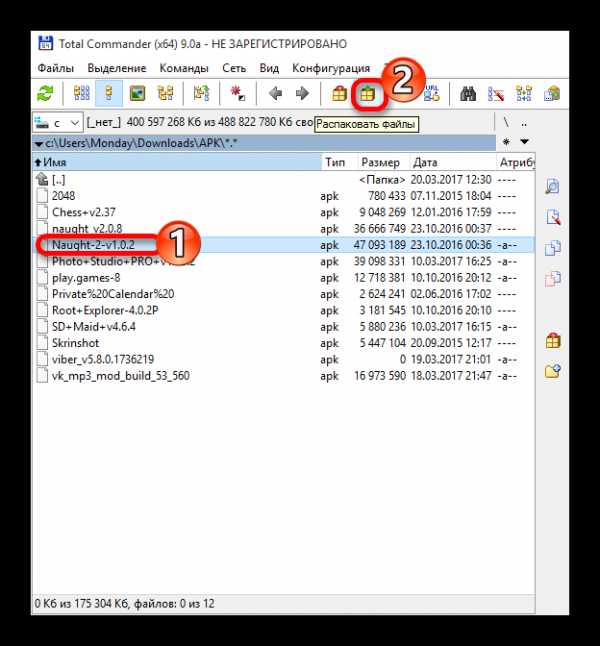

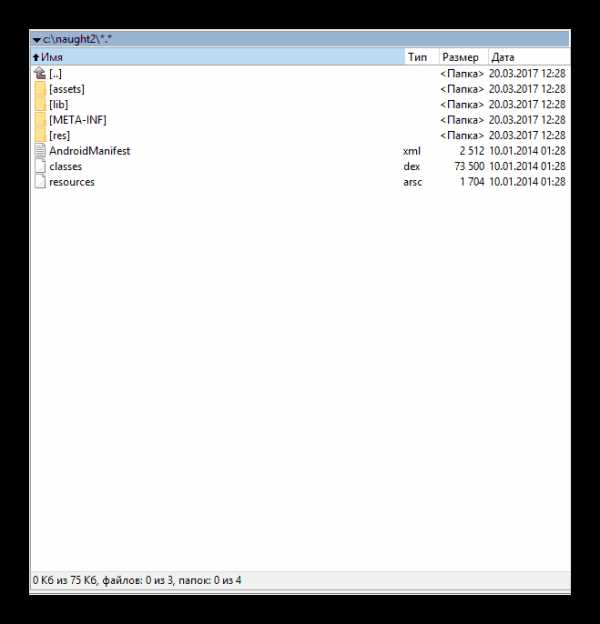
Расскажи друзьям в социальных сетях
Как запустить APK на компьютере
Вопрос о том, как запустить АРК на компьютере, не столь уж лишен смысла, как это, возможно, может показаться на первый взгляд. Ведь, несмотря на то, что АРК формат предназначается исключительно для запуска на мобильной операционной системе Андроид, его все-таки можно запустить и на компьютере.
Сам же АРК файл с технической точки зрения представляет собой обычный файловый архив, где находятся всевозможные программные ресурсы, которые необходимы для стабильной работы мобильного приложения.
Способы открытия АРК формата на компьютере
Однако перед тем, как запустить APK файл на пк, необходимо определиться с тем, для чего именно это требуется сделать:
- Для того, чтобы просто поиграть в мобильную игру или опробовать то или иное мобильное приложение перед установкой его на смартфон или планшет;
- Чтобы из чистого любопытства узнать, что именно находится в АРК файле;
- Или чтобы внести изменения в АРК.
Поскольку, как уже говорилось, АРК файл собой представляет лишь архив, то для того, чтобы просто посмотреть, что внутри него находится, можно прибегнуть к помощи любого компьютерного архиватора. Например, WinRAR или любого другого. Но вот запустить саму программу таким образом не получится. Ведь привычного для Windows-пользователя exe файла там не обнаружится.
Так что запуск самого приложения будет осуществляться с помощью так называемой программы-эмулятора. Эмулятор – это приложение, которое в данном случае позволит загружать практически любую мобильную программу прямо на компьютере. Сегодня имеется большое количество самых разных эмуляторов для этого. Наиболее популярным является Bluestacks. И его загрузить можно непосредственно с официального сайта проекта, перейдя по адресу в Интернете: http://www.bluestacks.com/ru/.
Скачать Bluestacks.Впрочем, есть и другие эмуляторы. Рекомендуется иметь под рукой пару-тройку таких программ. Ведь стопроцентная совместимость их с какой-нибудь мобильной игрушкой не гарантируется.
Если же нужно будет серьезно поработать с мобильной программой, протестировать ее, внести какие-либо изменения и т.д., то для этого понадобится серьезный набор инструментов. Таковым, например, является Android SDK. Он также имеет в своем составе и собственный эмулятор.
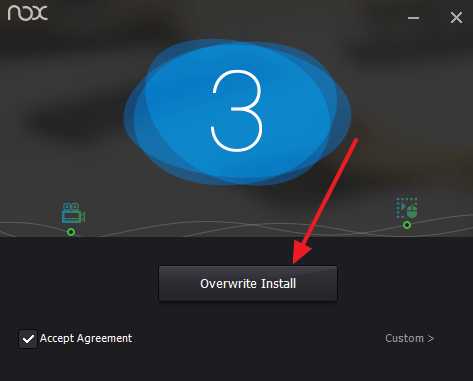 Android SDK
Android SDKЕсли иметь представление о том, как запустить APK на Windows, можно будет пользоваться многими Андроид-программами прямо на компьютере, даже не устанавливая их на мобильном устройстве.
Вам будет интересно:
Как открыть файл APK на компьютере и Android-смартфоне
Расскажем, как на телефоне открыть APK-файл не из Google Play, и что с ним можно сделать на компьютере
Файлы с расширением APK хранят исходную информацию о приложениях для платформы Android. Для чего предназначены такие файлы, а также, чем открыть APK на Android-смартфоне и десктопе, читайте в статье.
Содержание

Описание формата
Формат APK представляет собой архивную папку Zip. В файле содержится информация о кодах, из которых скомпилировано приложение. Для создания таких файлов на операционной системе Android используется стандарт, разработанный группой Open Handset Alliance. Корпорация Google пользуется продуктом Software Development Kit. После того, как нужные файлы добавлены в архив, добавляется программный код, сертификаты и текстовое описание. Затем создается архив, основанный на формате JAR.
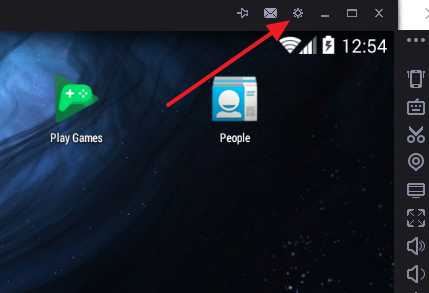
Открыть APK на ПК
Перед открытием APK-файла на ПК c Windows 10 и ниже, проверьте его на наличие вирусов. Не скачивайте приложения с незнакомых сайтов, поскольку под видом расширения APK вместо игр распространяются “пиратские” сборки с вредоносными функциями. Чтобы просмотреть содержимое APK-файла, подойдет любой архиватор, например, 7-Zip.
- Запустите программу.
- Нажмите кнопку «Файл», в контекстном меню выберите «Открыть».
- Найдите нужный APK и дважды кликните. Внутренние файлы отобразятся в окне программы.
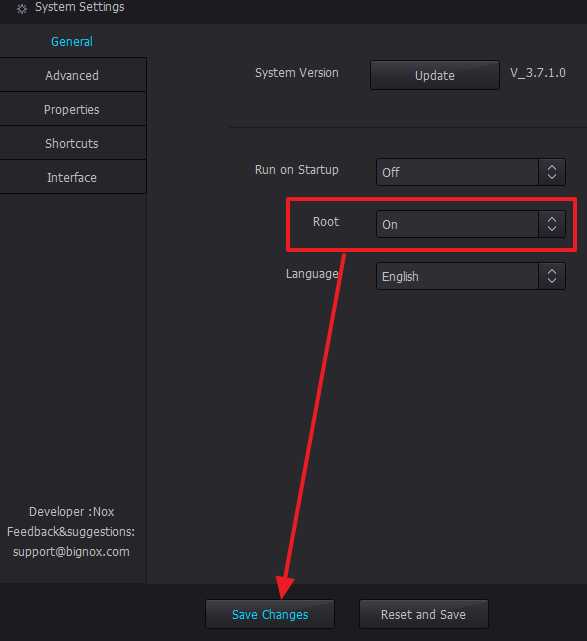
Чтобы инсталлировать приложение из APK-архива на компьютер, воспользуйтесь программой BlueStacks. В утилиту уже встроены 10 приложений, которые доступны для установки. Для установки выполните ряд простых действий:
- Скачайте установочный файл эмулятора и запустите его.
- Настройте аккаунт Google: введите адрес почты и пароль.
- После синхронизации с учетной записью откроются доступные площадки для скачивания приложений.
- Нажмите кнопку «Поиск» и введите название нужного приложения.
- Подтвердите одноразовую настройку.
- Найдите приложение, скачайте и установите.
- Игра запустится на компьютере.
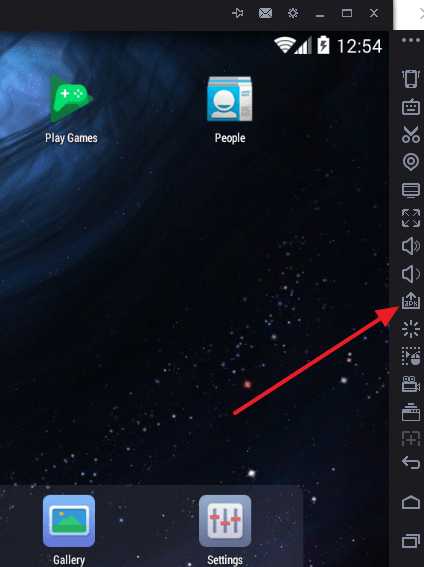
Открыть APK на Android
Основная сложность установки APK-файлов на андроиде заключается в том, что по умолчанию Google запрещает использование приложений из неизвестных источников. Это нужно, чтобы защитить неопытных пользователей от потенциально вредоносных программ, поэтому перед загрузкой приложения убедитесь в его безопасности. Далее выполните несложные действия, чтобы открыть файл APK на смартфоне:
- В разделе «Настройки» выберите пункт «Безопасность».
- В подменю «Администрирование устройства» отметьте “галочкой” пункт «Неизвестные устройства».
- Через стандартный Проводник или другой файловый менеджер найдите в памяти смартфона (внешней или внутренней) нужный файл и нажмите для установки.
- После распаковки приложение появится на рабочем столе.
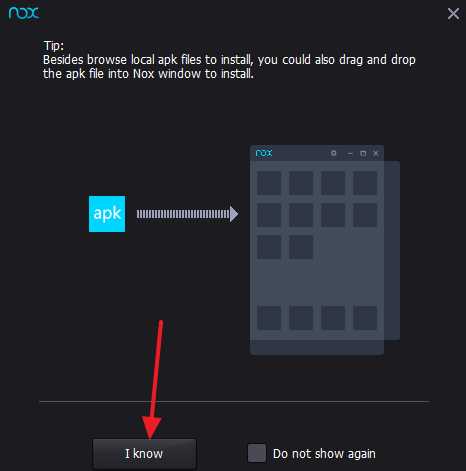
Частые проблемы
Если файл АПК не открывается на смартфоне, проверьте разрешение на установку из неизвестных источников (описано в предыдущем разделе).
Иногда сборка файла требует ревизию определенной версии ОС, например, Android 7 и выше. Если у вас более ранняя версия, то приложение не установится.
Иногда APK-packge не открывается из-за того, что приложение уже установлено на смартфоне. В таком случае сначала удалите старую утилиту и запустите файл APK.
Чем запустить APK файл на компьютере
Для запуска APK-файлов необходимо установить эмулятор операционной системы Андроид на ПК – эмулятор Андроид BlueStacks 4 отлично справляется с возложенной задачей и подходит для всех актуальных версий ОС Windows.
- Проинсталлируйте программу-эмулятор по инструкции.
- Перетяните APK-файл из проводника в интерфейс эмулятора.
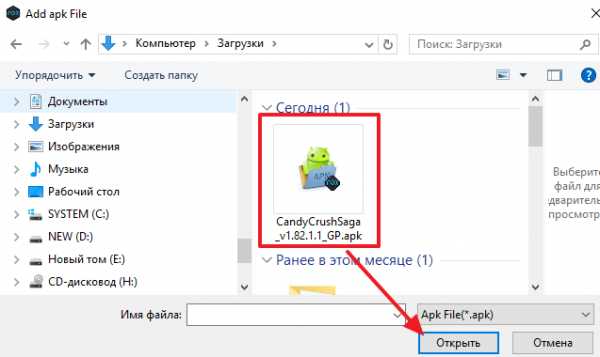
- Подождите пока установится APK-файл и запустите его из интерфейса эмулятора.
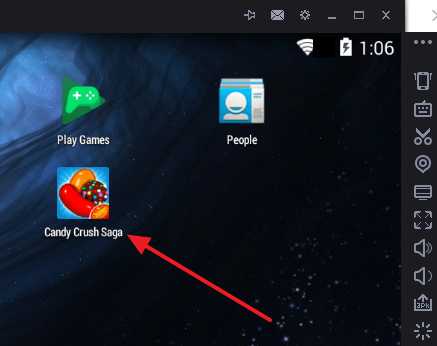
Как запускать приложения Android на вашем ПК с Windows
Этот сайт может получать партнерские комиссии по ссылкам на этой странице. Условия эксплуатации.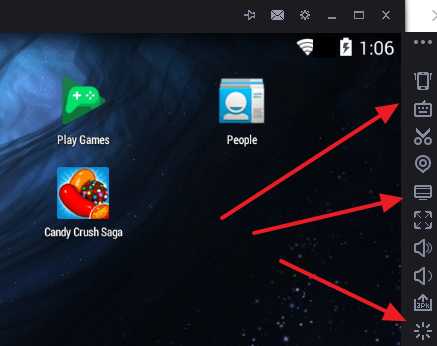 Экосистема приложений
Экосистема приложений Android оказалась универсальной и удобной для разработчиков после некоторого медленного старта. Вы можете разработать приложение для Android и опубликовать его в Play Маркете с ограничениями Google, или вы можете распространять его самостоятельно за пределами Play Store.Это привело к появлению множества действительно крутых приложений для Android, некоторые из которых недоступны для iOS или других платформ. Даже в наш век гигантских телефонов вы можете иногда захотеть использовать эти приложения на большом экране, например, на том, который подключен к вашему ПК с Windows. К счастью, немного поработав, вы можете запускать приложения Android на ПК. Есть несколько способов добиться этого, каждый из которых имеет свои сильные и слабые стороны.
Android Studio
Один из популярных способов запустить приложения Android на ПК - использовать эмулятор Android, выпущенный Google как часть официальной Android Studio.Эмулятор можно использовать для создания виртуальных устройств под управлением любой версии Android с разными разрешениями и конфигурациями оборудования. Первый недостаток этого процесса - довольно сложный процесс настройки.
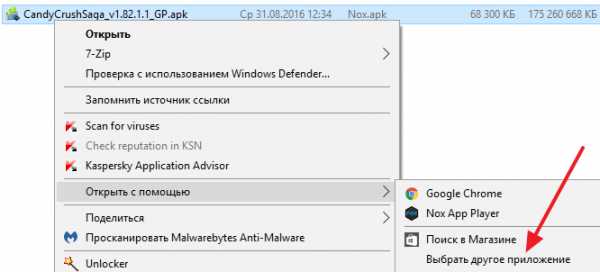
Вам нужно будет загрузить установщик с сайта Google и запустить процесс установки, чтобы загрузить платформы, которые вы хотите - вероятно, независимо от того, какая последняя версия Android находится на момент публикации (7.1 на момент публикации ). У Google есть несколько предварительно настроенных параметров эмуляции, доступных в меню для устройств Nexus / Pixel, но вы также можете установить параметры вручную.После загрузки виртуального устройства вам нужно будет установить приложения, но эмулятор - это версия Android с открытым исходным кодом, в которую не входят приложения Google.
Поскольку Play Store нет, вам нужно немного поработать с файлами. Возьмите APK, который вы хотите установить (будь то пакет приложения Google или что-то еще), и поместите файл в папку tools в каталоге SDK. Затем используйте командную строку во время работы AVD, чтобы ввести (в этом каталоге) adb install filename.apk . Приложение должно быть добавлено в список приложений вашего виртуального устройства.
Большим плюсом здесь является то, что эмулятор представляет собой немодифицированный Android прямо из источника. Способ рендеринга приложений в эмуляторе будет таким же, как и на устройствах, и почти все должно работать. Он отлично подходит для тестирования сборок приложений перед их загрузкой на тестовые устройства. Самая большая проблема заключается в том, что эмулятор работает достаточно медленно, и вы не захотите иметь в нем привычку запускать в нем приложения. Об играх тоже не может быть и речи.
BlueStacks
Если вы хотите, чтобы на вашем компьютере работало несколько приложений и игр с минимальными усилиями, BlueStacks - ваш друг. BlueStacks представляет собой просто способ заставить приложения работать, но на самом деле он запускает полную (сильно модифицированную) версию Android за кулисами. Не только это, но и встроенный Play Store, поэтому у вас есть мгновенный доступ ко всему приобретенному вами контенту. Фактически он добавляет запись в ваш список устройств Google Play, маскируясь под устройство Android.
Клиент BlueStacks загрузится в окне рабочего стола с различными категориями приложений, такими как игры, социальные сети и т. Д. При нажатии на приложение или поиске происходит что-то неожиданное - открывается полный клиент Play Store, отображаемый на планшетах. На самом деле вы можете перемещаться по этому интерфейсу так же, как на реальном устройстве Android, что дает понять, что BlueStacks - это гораздо больше, чем интерфейс «App Player». Главный экран в BlueStacks с категориями приложений - это просто настраиваемый домашний экран, поэтому его замена делает BlueStacks почти обычным устройством Android.
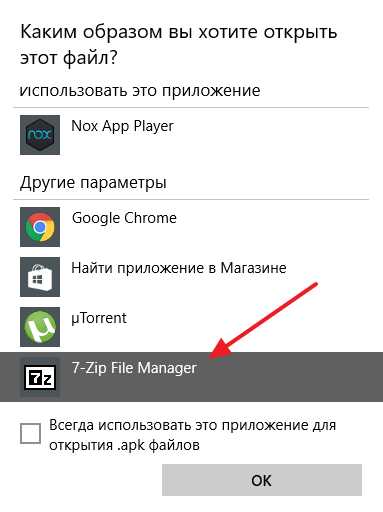
Наличие полного доступа к Play Store означает, что вы не будете возиться с приложениями, загружающими неопубликованные приложения, а BlueStacks довольно хорошо справляется с запуском приложений (и лучше, если у вас есть процессор, поддерживающий виртуализацию оборудования). В большинство игр можно играть, но имейте в виду, что во многих из них у вас возникнут проблемы с мышью. Если на вашем ПК есть сенсорный экран, вы все равно можете использовать приложения и игры, которые используют более одного сенсорного ввода. По сути, BlueStacks может превратить планшетный ПК с Windows в планшет Android, работающий неполный рабочий день.
Единственная реальная проблема с BlueStacks заключается в том, что на нем не установлена стандартная сборка Android. Все изменения, которые компания внесла, чтобы приложения работали на ПК, могут вызвать проблемы - некоторые приложения не запускаются или неожиданно завершаются сбоем. Эта настраиваемая среда также не имеет большого значения как инструмент разработки, поскольку нет гарантии, что на BlueStacks все будет отображаться так же, как на реальном устройстве Android, без всех внутренних модификаций. Это также бесплатный сервис с профессиональной подпиской на 2 доллара, или вы можете установить несколько спонсируемых приложений.
Samsung Link to Windows
Последние телефоны Samsung высокого класса имеют расширенную поддержку клиента Microsoft Your Phone Windows 10, предлагая доступ к вашим сообщениям, уведомлениям, фотографиям и, конечно же, приложениям. Эти приложения не являются технически запущенными на ПК - они являются зеркалом вашего телефона. Однако эта система очень доработана и официально поддерживается. Все остальное, о чем мы говорили, является чем-то вроде взлома или нет для обычных пользователей, но вы можете начать работу с Link to Windows за несколько минут.
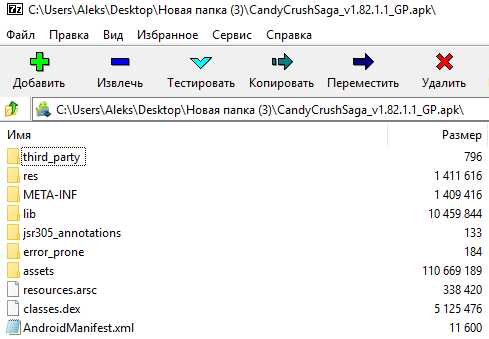
Вам понадобится телефон Samsung, поддерживающий новейшие функции вашего телефона. На момент написания этой статьи это только семейство Note20. Однако в ближайшие месяцы эта функция будет расширена и на других телефонах Samsung.
Во-первых, убедитесь, что на вашем ПК с Windows установлено приложение «Ваш телефон». Затем запустите клиент Link to Windows на своем телефоне Samsung - он должен быть доступен в расширенных функциях и в быстрых настройках. Вам нужно будет отсканировать QR-код на вашем компьютере с помощью телефона и войти в свою учетную запись Microsoft.Вот и все.
Список ваших приложений появится в приложении «Ваш телефон», и вы можете запустить любое из них. Телефон не нужно подключать к розетке, но рекомендуется использовать Wi-Fi. В настоящее время вы можете запустить только одно приложение, но поддержка нескольких приложений появится в конце 2020 года.
Итак, что лучше?
Если вам нужно протестировать что-то с намерением разместить это на других устройствах Android, эмулятор по-прежнему является лучшим способом. Это лучше всего подходит для разработчиков, поскольку настройка приложений и управление ими сложны.Это медленно, но вы сможете увидеть, как все будет работать в реальных условиях. Если вы заинтересованы в том, чтобы на вашем компьютере было запущено больше, чем несколько приложений, чтобы вы могли использовать их и наслаждаться ими, BlueStacks App Player - лучшее решение для большинства людей. Это просто, есть доступ к Play Маркету и работает на устройствах Windows с функцией мультитач.
Если у вас есть телефон Samsung, совместимый с новейшими функциями Microsoft Your Phone, это, безусловно, самый простой способ установить приложения Android на свой компьютер. Эти телефоны дорогие, поэтому не стоит покупать их только на один случай использования.Однако, если вам необходимо выполнить обновление и запуск приложений Android на ПК входит в ваш список приоритетов, это может повлиять на ваше решение.
Сейчас читаем:
.Как установить файлы APK в Windows 10?
Откройте файл APK в Windows
Вы можете открыть файл APK на ПК с помощью Android Studio или BlueStacks.
Например, при использовании BlueStacks перейдите на вкладку «Мои приложения» и выберите «Установить apk» в правом нижнем углу окна.
Можно ли установить APK на Windows 10?
Использование полноценного эмулятора Android для запуска файлов APK в Windows 10. Запуск SDK - это нормально, если вам просто нужно быстро взглянуть на приложение или что-то в этом роде, но если вы действительно хотите использовать приложения (особенно игры), тогда вы будете нужно установить полноценные эмуляторы.
Как установить файлы APK на мой ноутбук с Windows 10?
Возьмите APK, который вы хотите установить (будь то пакет приложения Google или что-то еще), и поместите файл в папку инструментов в каталоге SDK. Затем используйте командную строку, пока ваш AVD работает, чтобы ввести (в этом каталоге) adb install filename.apk.
Как установить APK вручную?
Как установить APK с вашего устройства Android
- Просто откройте браузер, найдите файл APK, который вы хотите загрузить, и коснитесь его - после этого вы сможете увидеть, как он загружается на верхней панели вашего устройства .
- После загрузки откройте «Загрузки», нажмите на APK-файл и нажмите «Да» при появлении запроса.
Как запустить файл APK?
Часть 2 Установка файла APK из браузера
- Откройте веб-браузер Android. Коснитесь значка приложения для веб-браузера, который вы хотите использовать для загрузки файла APK.
- Перейдите на сайт загрузки APK.
- Загрузите файл APK.
- При появлении запроса нажмите «ОК».
- При появлении запроса нажмите ОТКРЫТЬ.
- Нажмите УСТАНОВИТЬ.
Можно ли запускать файлы APK на ПК?
Нет прямого способа запустить файлы .apk в Windows. Но вы можете эмулировать Android-устройство. Он устанавливает планшет Android на наш ПК через Virtual Box всего за один раз - никаких дополнительных действий. Одно из замечательных упоминаний - проект Android X86.
Как установить приложения в Windows 10?
Нажмите кнопку «Пуск» и выберите «Настройка» в меню «Пуск». Щелкните значок «Система», а затем, когда появится окно «Система», щелкните «Установленные приложения» на левой панели окна.Появится окно «Установленные приложения и компоненты», как показано здесь1, со списком установленных приложений и программ, отсортированных по размеру.
Как установить приложения Android на мой ноутбук с Windows 10?
Вот как установить Bluestacks на жесткий диск вашего компьютера:
- Шаг 1. Загрузите установщик с официального сайта Bluestacks.
- Шаг 2. Запустите приложение установки и выберите место для хранения файлов приложения и данных.
- Шаг 3. После завершения установки Bluestacks запустите его.
Можно ли запускать приложения Android в Windows 10?
В магазине Android (называемом Google Play) миллионы бесплатных приложений. Поскольку значительное количество пользователей ПК используют телефоны Android, а большинство приложений и игр для Android недоступны для Windows 10, Microsoft переносит приложения Android в Windows 10, используя встроенное приложение Your Phone в Windows 10.
Насколько безопасен BlueStacks?
Bluestacks - это эмулятор для запуска приложений и игр Android на устройствах Windows или Mac.Это не вирус или что-то еще. С моей стороны, это абсолютно безопасно, и вы можете использовать его свободно. Однако Bluestacks может позволить вам синхронизировать информацию с вашего телефона Android с устройствами, на которых вы используете Bluestacks.
Как открыть файлы APK в Windows 10?
Откройте файл APK в Windows
Вы можете открыть файл APK на ПК с помощью Android Studio или BlueStacks. Например, при использовании BlueStacks перейдите на вкладку «Мои приложения» и выберите «Установить apk» в правом нижнем углу окна.
Как вручную установить файлы APK на Android?
На большинстве устройств Android:
- Перейдите в настройки телефона.
- Откройте Безопасность и конфиденциальность> Дополнительные настройки.
- Нажмите «Установить приложения из внешних источников».
- Выберите браузер, из которого хотите загрузить файлы APK.
- Включите переключатель Разрешить установку приложений.
Где скачать APK?
Он должен тщательно проверять все APK и иметь историю безопасности и надежности.
- APKЗеркало. APKMirror - один из самых популярных сайтов для скачивания APK-файлов.
- APKPure. Возможно, крупнейшим конкурентом APKMirror является APKPure.
- APK Store.
- Aptoide.
- Магазин Ялп.
- 3 комментария Написать комментарий.
Где разместить файлы APK на моем компьютере Android?
Просто подключите смартфон к компьютеру через USB-кабель и выберите «Медиа-устройство» при появлении запроса. Затем откройте папку телефона на ПК и скопируйте файл APK, который хотите установить.Просто коснитесь файла APK на телефоне, чтобы облегчить установку. Вы также можете установить файлы APK из браузера телефона.
Что такое файлы APK?
JAR и ZIP. Android Package (APK) - это формат файла пакета, используемый операционной системой Android для распространения и установки мобильных приложений и промежуточного программного обеспечения. Файлы APK аналогичны другим программным пакетам, таким как APPX в Microsoft Windows или пакету Debian в операционных системах на основе Debian.
Как получить APK из приложения?
Steps
- Найдите приложение, APK-файл которого вы хотите извлечь.Обычно это приложение, которое вы хотите перенести на другой телефон или планшет.
- Нажмите ⋮. Он находится справа от названия приложения.
- Нажмите поделиться. Эта опция должна быть в верхней части окна меню.
- Нажмите, чтобы поделиться.
- Загрузите APK.
Что такое APK-файл: руководство для начинающих
Если вы пользователь Android, то хотя бы раз сталкивались с APK-файлом, но что такое APK? Почему пользователям Android важно знать об этом типе файлов? Владельцы устройств Android имеют множество возможностей для настройки внешнего вида и максимально эффективного использования вашего устройства. Существуют сторонние программы запуска, которые вы можете использовать для живых обоев, настроить множество параметров, чтобы настроить внешний вид вашего меню, или даже добавить дополнительные настройки на свой телефон.В телефонах Android есть множество этих опций, и большинство из них - через файлы APK.
Если вы хотите иметь больший контроль над своим устройством, но не хотите бесконечно ждать официальных обновлений для вашего телефона, то вам нужно знать, как установить эти файлы. Начните пользоваться преимуществами более широкого спектра приложений, которых нет в Play Маркете. Здесь мы подробно расскажем, что такое APK, как загрузить и установить файлы APK, и все остальное, что вам нужно знать об этом.
Что такое APK-файл?
Фото с сайта publicpictures.нетто
Термин APK расшифровывается как Android Package Kit. Файл APK, с другой стороны, можно рассматривать как файл архива для любого приложения, которое поставляется с расширением файла .apk. Это формат файла пакета, используемый операционной системой Android для распространения и установки мобильных приложений.
Так же, как операционная система Windows использует файл .exe для установки программного обеспечения, то же самое и с Android. По сути, когда вы загружаете такой файл, вы просто получаете приложение.Причина, по которой некоторые люди не знают об APK, заключается в том, что большинство людей получают свое приложение из магазина Google Play, где при загрузке приложения не отображается слово APK.
Для чего используются файлы APK?
Фото с сайта publicdomainpictures.net
Пользователи Android, которые думают, что настройки и приложения по умолчанию являются ограничивающими, и хотели бы получить больше свободы с их устройством, должны выбрать установку файлов APK. Хотя приложения в Google Play представляют собой файлы APK, их установка довольно проста и процесс полностью автоматизирован, в отличие от загрузки сторонних файлов.
Если вы хотите получить приложения или игры, которые все еще находятся на стадии бета-тестирования или все еще недоступны в вашем регионе или для вашего устройства, вы можете загрузить файл с легального веб-сайта. Помимо этой причины, существуют другие основные области использования файлов APK:
- Использование файлов APK позволяет загружать и использовать приложения, которые просочились до их официального выпуска. Обычные пользователи поступят иначе, но энтузиасты Android и заядлые игроки делают это постоянно.
- APK-файлов позволяют отключать операторов связи и загружать последние обновления Google.Не нужно долго ждать, чтобы получить обновления по беспроводной сети.
- Иногда вы не можете устанавливать приложения на свое устройство Android из-за некоторых региональных ограничений, установленных Google. В это время установка сторонних файлов будет решением вашей проблемы.
- Некоторые разработчики могут не предлагать свои приложения в магазине Google Play. В такой ситуации вам нужно будет использовать файл APK.
Безопасны ли файлы APK?
Фото TheDigitalArtist через Pixabay
Некоторые файлы безопасны, а некоторые нет.Это связано с тем, что Google Play Store не так строго регулируется, как Apple App Store, но любые вредоносные приложения обычно выявляются и немедленно удаляются.
Когда вы загружаете APK-файл со стороннего сайта, отсутствует защита, делающая ваше устройство уязвимым для угроз. Злоумышленники могут обманом заставить ничего не подозревающих пользователей Android установить программы-вымогатели или другое вредоносное программное обеспечение, придавая им вид легитимного приложения.
Особой целью являются те, кто скачивает видео с Youtube.Это связано с тем, что загрузка видео с Youtube без разрешения нарушает условия использования, поэтому Google отказывается размещать какие-либо приложения в Play Store. Пользователи, которые хотят сохранять видео локально, часто ищут приложения в другом месте и могут легко загрузить вредоносные приложения.
Вы должны быть осторожны при загрузке файлов такого типа. По данным F-secure, исследователя угроз мобильных технологий, более 90% мобильных вредоносных программ нацелены на систему Android. В этих файлах хакеры часто маскируют вредоносное ПО под популярную игру или приложение для атаки.Вот почему использование сайтов с сомнительной репутацией для получения этих файлов может оказаться угрозой безопасности вашего устройства.
Другое дело, некоторые страны могут посчитать серьезным нарушением незаконную установку платных приложений бесплатно. Просто будьте осторожны и убедитесь, что вы не нарушаете никаких законов. Если у вас строгий кибер-закон, лучший способ сделать это - изучить законные способы получения платных приложений бесплатно.
Убедитесь, что вы стараетесь следовать лучшим методам обеспечения безопасности для устройства Android, чтобы повысить безопасность вашего телефона и данных на нем.При загрузке файлов такого типа вам следует рассмотреть возможность использования известного приложения для обеспечения безопасности Android.
Хотя бывают исключения. Например, Amazon Appstore доступен для загрузки только в виде APK. Но если вы это сделаете, убедитесь, что делаете это на свой страх и риск.
Как установить файл APK на устройство Android
Фото с сайта peakpx.com
Чтобы установить APK-файл на Android-устройство, вам необходимо включить установку в ваших настройках.Это самый важный и важный шаг перед установкой файлов APK. Выполните следующие действия, чтобы установить файлы APK:
- На устройстве Android перейдите в «Настройки».
- На странице настроек нажмите «Безопасность».
- Убедитесь, что в поле Неизвестные источники установлен флажок. После включения Неизвестных источников вы можете продолжить установку APK-файлов.
- Просто откройте браузер и найдите APK-файл, который хотите скачать. Вы должны увидеть его скачивание на панели касания вашего устройства.
- После загрузки файла откройте папку «Загрузки», нажмите на файл и просто нажмите «Да» при появлении запроса. Ваше приложение начнет установку.
Как установить файлы APK с ПК
Фото Free-Photos через Pixabay
В Интернете вы найдете множество источников для загрузки файлов APK. Если вы его загружаете, убедитесь, что вы загружаете файлы только с безопасного, надежного и положительного отзыва пользователей. Если вы найдете что-то подобное, продолжайте и загрузите желаемый файл.
Другой вариант установки этих файлов - использование ПК или ноутбука. Вы можете загрузить его прямо на свой телефон, но если вы считаете, что этот метод идеально подходит для вас, выполните следующие действия.
Установка файлов APK с ПК Шаги
- Первое, что вам нужно сделать, это найти файл APK для приложения, которое вы хотите, в Интернете. Вы можете выполнить поиск в Google или, если вы знаете какие-либо авторитетные сайты, загрузить его оттуда и сохранить на своем компьютере.
- Перед тем, как продолжить установку, убедитесь, что ваше устройство Android имеет правильные настройки, позволяющие устанавливать файлы APK. На вашем устройстве перейдите в «Меню»> «Настройки»> «Безопасность», а затем выберите «Неизвестные источники». Это гарантирует, что ваше устройство позволит устанавливать приложения из других мест, кроме Google Play Store.
- У вас есть возможность использовать приложение по умолчанию на вашем телефоне или сторонний файловый менеджер для более плавной установки файла APK. В этом вам могут помочь многие отличные приложения для управления файлами.
- После загрузки выбранного файла APK на свой ноутбук или ПК вам нужно будет подключить к нему устройство Android с помощью кабеля USB. После подключения USB к устройству появится сообщение с просьбой выбрать режим подключения. Просто выберите «Медиа-устройство». На некоторых устройствах отображается «Передача файлов». Просто выберите, какой из них появится на вашем устройстве. Это позволит вам получить доступ к содержимому вашего телефона. Скопируйте APK со своего ПК в желаемое место на устройстве Android, затем отключите телефон.
- Если вы используете сторонний файловый менеджер, запустите это приложение. Перейдите в то место, куда вы скопировали файл APK. Нажмите, чтобы открыть файл APK. Начнется процесс установки. После завершения установки он появится в меню вашего приложения.
- Если вы не используете сторонний файловый менеджер, вы можете установить его, используя тот, который установлен по умолчанию на вашем устройстве. Просто перейдите в то место, куда вы скопировали APK-файл, нажмите на него и следите за установкой. Теперь вы установили файл APK на свое устройство Android.
Как установить файлы APK на устройство, отличное от Android
Если вы планируете установить файлы APK на устройство, отличное от Android, следуйте приведенным ниже методам и наслаждайтесь функциями файла APK, который вы хотите загрузить.
Установите файлы APK в Windows с помощью BlueStacks
Фото с сайта tipsindeed.net
BlueStacks - один из самых популярных эмуляторов Android. Большинство людей используют его для запуска приложений Android на своем компьютере, потому что это очень просто и удобно.
Выполните следующие действия, чтобы установить файлы APK с помощью BlueStacks:
- Если на вашем компьютере не установлена программа Bluestacks, вы можете скачать ее здесь. Установите его, войдя в свою учетную запись Google. Вы можете следовать этому руководству по установке, если не знаете, как его установить или все еще спрашиваете: «Безопасен ли BlueStacks?».
- Найдите APK-файл нужного приложения в Интернете. Вы можете выполнить поиск в Google или, если вы знаете какие-либо авторитетные сайты, загрузить его оттуда и сохранить на своем компьютере.
- Установите APK-файл на BlueStacks. Просто зайдите в «Мои приложения» и выберите в меню «Установить APK». Теперь вы можете просматривать эти файлы без устройства Android.
Установка файлов APK с помощью Nox App Player
Nox App Player также является эмулятором Android, как и Bluestacks. Единственная разница между ними заключается в том, что у Nox App Player есть внешние параметры конфигурации. Это позволяет рутировать эмулятор. Из-за этого вы можете просто перетащить любые приложения, и эмулятор установит их за вас.
Вот как вы можете установить файлы APK на свой компьютер через Nox App Player:
- Эмулятор можно загрузить с этого сайта Nox. Чтобы установить его, вам может потребоваться войти в свою учетную запись Google. Если у вас уже есть это приложение, пропустите этот шаг .
- Найдите APK-файл нужного приложения в Интернете. Вы можете выполнить поиск в Google или, если вы знаете какие-либо авторитетные сайты, загрузить его оттуда и сохранить на своем компьютере.
- Затем вам нужно будет запустить Nox App Player.Затем перейдите в то место, где вы сохранили файл. Просто перетащите файл в эмулятор. Он автоматически установит приложение. После завершения установки перейдите на домашнюю страницу Nox, и вы увидите приложение. Теперь вы установили APK-файл на свой компьютер с Windows.
Установка файлов APK на Mac с помощью Andyroid OS
Среди всех эмуляторов, доступных для Mac, Andy OS - лучший эмулятор, который вы можете использовать. Он без особых сложностей воссоздает среду Android на вашем компьютере Mac.
Выполните следующие действия, чтобы загрузить и установить файлы APK:
- Зайдите на официальный сайт Andyroid OS и скачайте. После загрузки перейдите в папку, где был сохранен файл. Дважды щелкните файл .dmg и следуйте указаниям мастера установки. Подождите, пока ваш файл будет успешно установлен.
- Запустите программное обеспечение Andyroid и откройте его браузер по умолчанию. В адресной строке найдите файл APK, который хотите загрузить. Как только вы его найдете, загрузите файл.После загрузки перейдите в проводник эмулятора и дважды щелкните файл. Следуйте инструкциям по установке, и когда вы закончите, теперь вы можете использовать свой APK-файл.
Как конвертировать файлы APK
Если вы думаете, что можете использовать программу или службу преобразования файлов для преобразования этих файлов, это бесполезно. Это связано с тем, что файл APK - это приложение, которое предназначено для работы в определенных операционных системах, в отличие от файлов PDF или MP3, которые работают в различных системах.
Вы можете легко преобразовать файл APK в файл ZIP, все, что вам нужно сделать, это распаковать их с помощью программного обеспечения, а затем заархивировать их обратно, чтобы у вас был файл ZIP или вы можете просто переименовать файл в файл .zip.
.Как запустить (а не только установить) приложение android с помощью файла .apk?
Переполнение стека- Около
- Товары
- Для команд
- Переполнение стека Общественные вопросы и ответы
- Переполнение стека для команд Где разработчики и технологи делятся частными знаниями с коллегами
- Вакансии Программирование и связанные с ним технические возможности карьерного роста
- Талант Нанимайте технических специалистов и создавайте свой бренд работодателя
- Реклама Обратитесь к разработчикам и технологам со всего мира
- Около
android - Как сделать EXE файл с помощью файла .apk
Переполнение стека- Около
- Товары
- Для команд
- Переполнение стека Общественные вопросы и ответы
- Переполнение стека для команд Где разработчики и технологи делятся частными знаниями с коллегами
- Вакансии Программирование и связанные с ним технические возможности карьерного роста
- Талант Нанимайте технических специалистов и создавайте свой бренд работодателя